GIMPで基本的な文字の入力方法を説明します。
[テキスト]ツールを使った文字の入力
ver2.10.24
写真素材 photo-AC
ツールボックスの[テキスト]をクリックします。

ツールオプションから文字の設定をします。
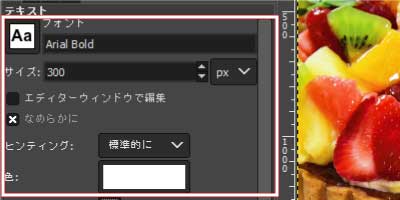
ここでは
フォント:「Arial Bold」
サイズ:300
色:白
に設定します。
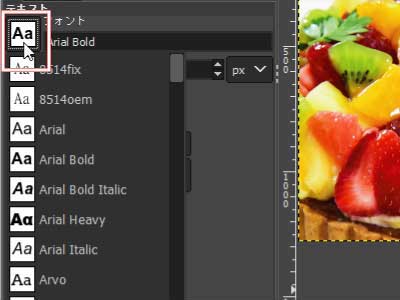
フォントの変更
フォントの変更は、ツールオプションの[Aa」をクリックし、表示されるリストから希望のフォントをクリックして選択します。

色の変更
色の変更はツールオプションの色をクリックして表示される色の変更ダイアログボックスから行います。

文字の入力
a.文字の入力を開始したい位置でクリックします。
b.文字を入力します。
ここではGIMPと入力しました。
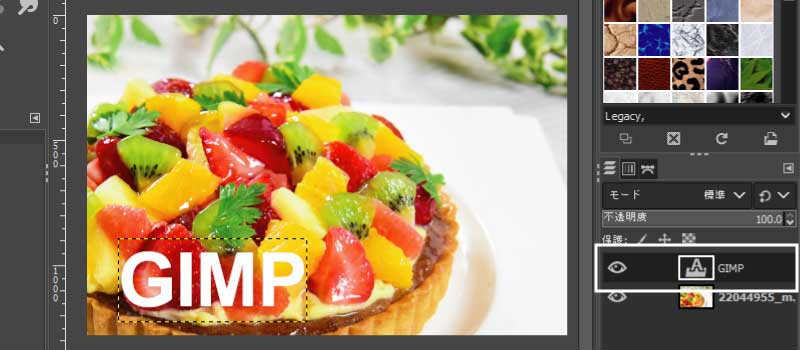
レイヤーにテキストレイヤーが追加されています。
編集
文字内容の変更

文字の内容を編集する方法です。
a.入力済みのテキストの上でクリックします。
b.編集したい文字の上をドラックして選択します。
選択した文字は枠で囲まれます。
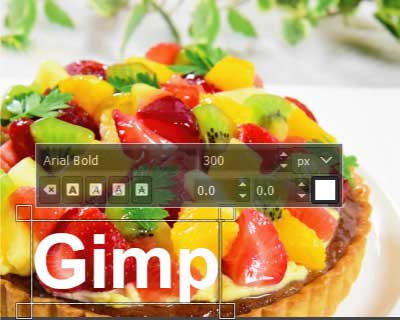
GIMPからGimpに変更しました。
文字色の変更
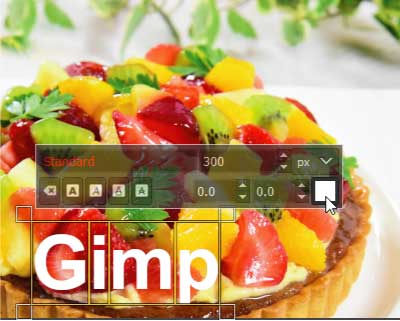
a.文字内容の変更と同様に文字を選択します。
b.テキストツールバーが表示されている事を確認します。
c.選択したテキストの色をクリックします。

選択したテキストの色ダイアログが表示されます。
お好みの色を選択した後に[OK]ボタンをクリックします。
文字のサイズ修正
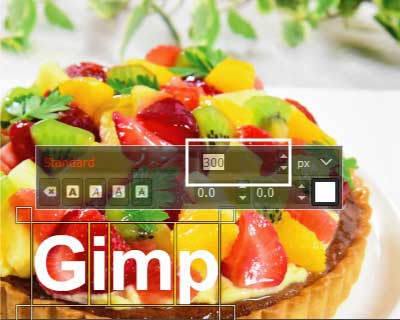
a.文字内容の変更と同様に文字を選択します。
b.[テキストツールバー]が表示されている事を確認します。
c.サイズを変更します。

入力から編集まで一度に行う場合は、選択状態が継続されます。
選択が解除された状態で改めて編集を行う場合は、文字の上で1クリックする必要があります。


